
この記事では、Photoshopの練習として是非覚えておきたいことを紹介します。また、次に紹介する内容は、私自身が初めの1冊の教科書本を見て最も基本的な次の4つを覚えたら自分でいろいろと独学の方法がわかって、練習していった方法を紹介します。
- ファイルを開く
- Photoshopはレイヤーを使って様々な効果を付けられる
- JPGに書き出すことが出来る
- Photoshopのデーター(PSDデータ)で保存が出来る
これらが出来るようになってからご覧ください。
<参考記事>


これらは以下の内容がだいたい分かってからご覧ください。
では、いきます!
Photoshopの使い方がなんとなくわかったら覚えたい切り抜き方法

何と言ってもPhotoshopの基礎といったら切り抜きです。
写真から被写体だけを切り抜く方法です。
初めは髪の毛など複雑な切り抜きは出来なくても大丈夫!まずは輪郭がハッキリしている被写体から様々な切り抜き方法を覚えていきましょう!
初めは上の写真のように、白い皿と色の濃いドーナツみたいな写真を身近な物を撮影して、メインの被写体だけを切り抜けるようにしていきましょう。
Photoshopはどんどん自動ツール機能が進化してますが、PCスペックにも左右するのと、基本的なことが分かったうえで自動ツールを使うようにしていくと、スキルも一気に上がると実感しています。

なので、このようにまずは明暗や輪郭がハッキリしたものを練習素材としてスマホで撮影し、切り抜く練習をして行きましょう!
ポイントは2つ
- 数をこなす
- 初めは細かいところは気にしない
です。
次行きます。
切り抜き素材に影を付けて見よう

先程切り抜いた被写体にまずは影を付けてみましょう。
影の付け方の練習は、
- ドロップシャドウ
でいろいろと練習して、影を付けたら立体感が出ることのイメージがつかめてきたら、複写とトーンカーブを使って、ドロップシャドウでは作れない影の練習をしていきましょう!

例えばこのような感じで。
レイヤーの複写とトーンカーブを使ったことが出来るようになると、
レイヤー複写(Ctrl+J)だったり、影だけの明暗だったり、バウンディングボックスで影を自由なところに移動までできるようになります。
別レイヤーで作った影は自在にコントール可能

ほとんどの初心者本を1冊学ぶと、このように影を自在に操ることも出来るようになりますので、まるで浮かんでるような表現を作ることも簡単です。
上の作品(浮いてるような影)は、
- レイヤーコピー
- コピーしたレイヤーだけにトーンカーブ
限定したレイヤーだけにレイヤー効果を付けるには、クリッピングマスク(Alt+クリック)も覚える必要があります。
影の輪郭を(ぼかし ガウス)というフィルター機能も覚える必要があり、まだPhotoshopを始めたばかりだといろいろと難しい。
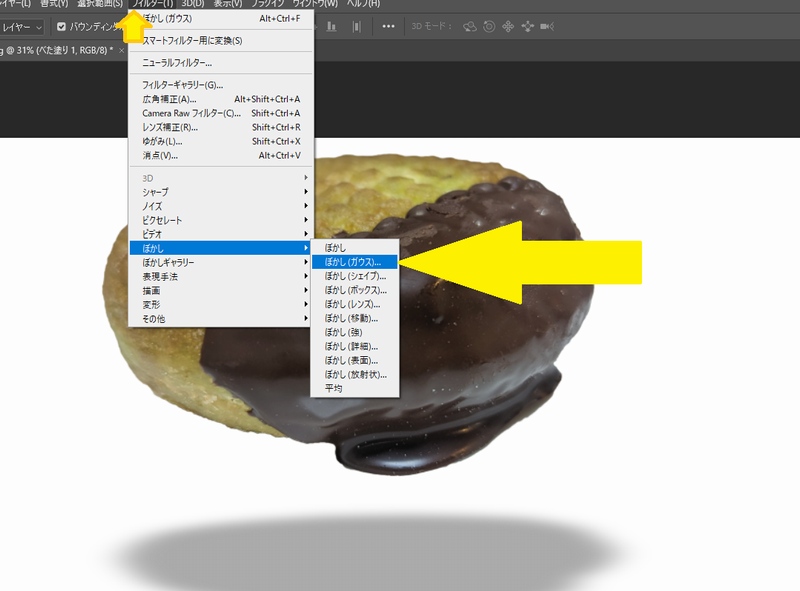
と感じてしまいますが、何度もいろいろな写真を使って練習していくうちに難しい。という概念はなくなってきます。
まで、今回はチョコが溶けて固まってる写真を使いましたが、Photoshopでは溶けた風に画像処理を加えることも可能です。
≪ 関連記事 ≫
Photoshopの練習まとめ
今回は、Photoshopの基本的な操作の一つ、
- 切り抜き
- 影を付ける
を紹介しました。
そして、影を付ける項目では、
- ドロップシャドウ
だけでなく、レイヤーコピー&トーンカーブを使って影を自在に操ることを紹介しました。
ここまでが自分で撮影した自由な写真を使って出来るようになると、一気にPhotoshopの操作を覚えてきますので、是非参考としてください。
またこの記事で紹介したトーンカーブだけでなく、次のようなPhotoshopならではの表現方法も当ブログ記事で紹介しております。
お金を払って本を買いたくない!という人は、是非参考にして下さい。
少し難易度は上がりますが、何度か記事を見ながら練習してもらうときっとできるように慣れると思います。
下記4つの内容が出来るようになれれば、もう基礎的な教科書本はきっと不要になると思います。
ψ あわせてオススメ記事 ψ


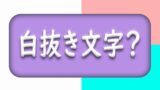



コメント